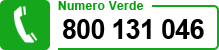Gestione liste
SendBlaster consente di gestire più liste di distribuzione*. La lista corrente viene selezionata nella casella discesa presente nella parte superiore della schermata. Di fianco ad essa si trovano quattro pulsanti utilizzando i quali è possibile creare una nuova lista (tasto Nuova), rinominare la lista corrente (Rinomina), eliminarla (Elimina) o stamparla (Stampa); le stesse operazioni possono essere effettuate cliccando sulla casella di selezione della lista con il tasto destro del mouse. Il resto della schermata è occupato dall’elenco di tutti gli indirizzi che fanno parte della lista corrente. Di ogni indirizzo sono visualizzati: lo stato di iscritto (segnalato dai simboli ![]() e
e ![]() ), l’attivazione (segnalata da una checkbox), il contenuto dei quindici campi personalizzabili (il primo è sempre l’indirizzo e-mail), l’eventuale presenza di note (segnalate dal simbolo
), l’attivazione (segnalata da una checkbox), il contenuto dei quindici campi personalizzabili (il primo è sempre l’indirizzo e-mail), l’eventuale presenza di note (segnalate dal simbolo ![]() , cliccando sul quale si aprono le note). L’ordine con cui sono visualizzati i campi può essere modificato spostando le relative colonne (è sufficiente trascinare le intestazioni di colonna); le colonne possono inoltre essere ridimensionate.
, cliccando sul quale si aprono le note). L’ordine con cui sono visualizzati i campi può essere modificato spostando le relative colonne (è sufficiente trascinare le intestazioni di colonna); le colonne possono inoltre essere ridimensionate.
In fase di invio di un messaggio, gli indirizzi non iscritti o non attivi saranno saltati; l’invio avverrà dunque solo agli indirizzi che siano contemporaneamente iscritti ed attivi. E’ facile individuare a colpo d’occhio gli indirizzi esclusi dal mailing in quanto visualizzati in colore grigio:
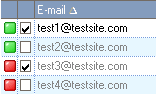
Nell’esempio qui a sopra , il mailing sarà inviato solo al primo indirizzo, perché è l’unico iscritto ed attivo. Gli indirizzi possono essere liberamente ordinati cliccando sulle intestazioni delle colonne. Trascinando una o più intestazioni di colonna nell’area immediatamente superiore all’elenco (Trascinare una colonna in quest’area per raggruppare i dati) sarà possibile raggruppare gli indirizzi in base al contenuto dei campi scelti; apparirà inoltre la checkbox Totali, abilitando la quale sarà visualizzato il numero di indirizzi che compongono ogni gruppo.
Come filtrare gli indirizzi?
La possibilità di attivare o disattivare temporaneamente uno più indirizzi (senza doverli disiscrivere) consente di inviare un messaggio solo ad un sottogruppo degli iscritti alla lista. Combinando questa funzionalità con la possibilità di ordinare e raggruppare gli indirizzi è possibile applicare potenti filtri al mailing.
Ad esempio, supponendo che sia definito un campo “Città”, è possibile inviare un messaggio solo a coloro che abitano in una determinata città, disabilitando temporaneamente tutti gli altri indirizzi; se è definito un campo “Attività” si potrà inviare il messaggio solo a determinate categorie professionali (e naturalmente sarà anche possibile combinare questi due filtri utilizzando le funzioni di raggruppamento: si raggrupperanno gli indirizzi prima per “Città” e poi per “Attività”). Per creare filtri in modo molto rapido è consigliabile disabilitare anzitutto tutti gli indirizzi, quindi raggrupparli ed infine abilitare solo i gruppi di proprio interesse.
La disattivazione di uno o più indirizzi consente inoltre di creare liste di esclusione (indirizzi a cui non sarà mai inviato nessun messaggio, neppure se l’utente si iscrive spontaneamente alla lista).
Sopra l’elenco degli indirizzi si trova la pulsantiera per la gestione degli indirizzi; i relativi comandi possono essere richiamati anche dal menu contestuale che si apre cliccando sull’elenco con il tasto destro del mouse. E’ possibile inserire un nuovo indirizzo (tasto Nuovo), modificare l’indirizzo corrente (Modifica) oppure eliminare uno o più indirizzi (Elimina). Per selezionare più indirizzi servirsi della tastiera:
il tasto Ctrl permette di aggiungere un indirizzo alla selezione, il tasto Shift/Maiusc consente di selezionare un gruppo di indirizzi. Cliccando con il tasto destro e scegliendo Seleziona tutti, verranno selezionati tutti i contatti della lista.
Con i tasti Taglia / Copia / Incolla gli indirizzi selezionati vengono copiati negli appunti o dagli appunti. I pulsanti Iscrivi indirizzi selezionati e Disiscrivi indirizzi selezionati permettono di gestire manualmente le iscrizioni alla lista corrente (l’iscrizione di un indirizzo comporterà una variazione della data di iscrizione); i tasti Attiva indirizzi selezionati e Disattiva indirizzi selezionati consentono di attivare o disattivare un indirizzo indipendentemente dal fatto che risulti essere iscritto alla lista. Il pulsante Cronologia consente di vedere l’elenco dei mailing precedentemente inviati all’indirizzo scelto.
Premendo il tasto Note si aprirà una finestra in cui sarà possibile inserire note libere da associare all’indirizzo corrente; gli indirizzi a cui sono state assegnate delle note sono contraddistinti dal simbolo ![]() nell’ultima colonna (fare click su questo simbolo equivale a premere il tasto Note).
nell’ultima colonna (fare click su questo simbolo equivale a premere il tasto Note).
Il tasto Ricerca** apre una finestra utilizzabile per cercare un testo in un campo preciso o in un qualsiasi campo (incluse le note). Selezionando Corrispondenza esatta saranno trovati gli indirizzi in cui il testo corrisponde esattamente al valore del campo scelto; in caso contrario saranno trovati tutti gli indirizzi che contengono il testo da cercare ma non necessariamente corrispondono esattamente. Per spostarsi fra i risultati utilizzare i pulsanti Trova primo, Successivo e Precedente della finestra di ricerca.
Il tasto Scambia vista consente di passare dalla normale visualizzazione in forma di tabella alla “vista schede” e viceversa. Nella “vista schede” ogni indirizzo sarà rappresentato da una scheda separata; la navigazione avverrà scorrendo la barra orizzontale e la larghezza delle schede è ridimensionabile. Se non tutti i campi disponibili sono utilizzati, le relative colonne (o righe nella “vista schede”) occupano inutilmente spazio; è possibile
rendere invisibili uno o più campi utilizzando il pulsante Campi visibili.
*L’edizione Free consente di gestire al massimo due liste
**La ricerca è disponibile solo nell’edizione Pro